- 1android 大文件分割上传(分块上传)_android 文件分片上传框架
- 2数据采集的基本方法?_数据采集 csdn
- 3CNN目标检测(一):Faster RCNN详解
- 4node-red连接mysql数据库,进行数据的传输存储_nodered+数据库批量导入数据
- 5ubuntu Address already in use (地址已在使用)_ubuntu address already in use
- 6提升群辉AudioStation音乐体验,实现公网音乐播放_audio station
- 7Kali 无法连接到网络_kali temporary failure in name resolution
- 8ADB自动化测试框架
- 9银河麒麟安装rpm_(金其利)银河麒麟操作系统讲解细说
- 10人工智能--迁移学习(Transfer Learning)_transfer learning parameter
【centos7 编译安装gcc\g++4.8.2 非常全面】_centos g++
赞
踩
提示:文章写完后,目录可以自动生成,如何生成可参考右边的帮助文档
前言
提示:这里可以添加本文要记录的大概内容:
centos7 安装gcc、g++4.8.2 并编译c++文件测试,建议先把源换成阿里源或其他国内源,换源后下载速度较快(更换源见附录1)。
提示:以下是本篇文章正文内容,下面案例可供参考
一、先安装任意版本的GCC
sudo yum install gcc gcc-c++ glibc-static -y
- 1
安装完成后输入
gcc -v
- 1
g++ -v
- 1
可以看到已安装的gcc、g++版本

二、下载gcc 4.8.2源代码
代码如下:
sudo wget ftp://gcc.gnu.org/pub/gcc/releases/gcc-4.8.2/gcc-4.8.2.tar.bz2
- 1
解压缩源代码包,
sudo tar -vxf gcc-4.8.2.tar.bz2
- 1
进入gcc-4.8.2目录,执行
./contrib/download_prerequisites
- 1
脚本会自动下载三个依赖库别为gmp-4.3.2、mpfr-2.4.2、mpc-0.8.1,也可 以通过如下地址离线 下载安装:
ftp://ftp.gnu.org/gnu/gmp/gmp-4.3.2.tar.bz2
- 1
http://www.mpfr.org/mpfr-2.4.2/mpfr-2.4.2.tar.bz2
- 1
http://www.multiprecision.org/mpc/download/mpc-0.8.1.tar.gz
- 1
如果是通过脚本自动下载的依赖库,则会在gcc-4.8.2目录下生成gmp、mpfr和mpc三个目录,分别安装即可。如果通过此方法下载,在gcc-4.8.2文件下可以看到

三、编译&安装 gmp、mpfr和mpc
3.1 gmp
在gcc-4.8.2 文件下分别执行
cd gmp
sudo mkdir build
cd build
sudo ../configure --prefix=/usr/local/gcc/gmp-4.3.2
- 1
- 2
- 3
- 4
–prefix=/usr/local/gcc/gmp-4.3.2 即指定的安装目录,可以自定义,下面的安装同理
可能遇到错误:
checking for suitable m4… configure: error: No usable m4 in $PATH or /usr/5bin (see config.log for reasons).
执行下面代码即可:
sudo yum install m4.x86_64
- 1
config成功后,运行
su
- 1
获取root权限(因为要在config时指定的文件创建文件夹),随后
sudo make -j20 && make install
- 1
-j 20 多线程make
3.2 mpfr
回到 gcc-4.8.2 文件下分别执行
cd mpfr
sudo mkdir build
cd build
sudo ../configure --prefix=/usr/local/gcc/mpfr-2.4.2 --with-gmp=/usr/local/gcc/gmp-4.3.2
- 1
- 2
- 3
- 4
成功后
sudo make -j20 && make install
- 1
3.3 mpc
回到 gcc-4.8.2 文件下分别执行
cd mpc
sudo mkdir build
cd build
sudo ../configure --prefix=/usr/local/gcc/mpc-0.8.1 --with-mpfr=/usr/local/gcc/mpfr-2.4.2 --with-gmp=/usr/local/gcc/gmp-4.3.2
- 1
- 2
- 3
- 4
成功后
sudo make -j20 && make install
- 1
三步全部安装成功后可以在/usr/local/gcc(或者自己指定的目录)下看到3个模块

然后将其添加到动态库路径中:
sudo gedit /etc/ld.so.conf
- 1
打开ld.so.conf
复制
/usr/local/gcc/gmp-4.3.2/lib
/usr/local/gcc/mpfr-2.4.2/lib
/usr/local/gcc/mpc-0.8.1/lib
- 1
- 2
- 3
具体路径以自己为准,复制后保存并关闭。
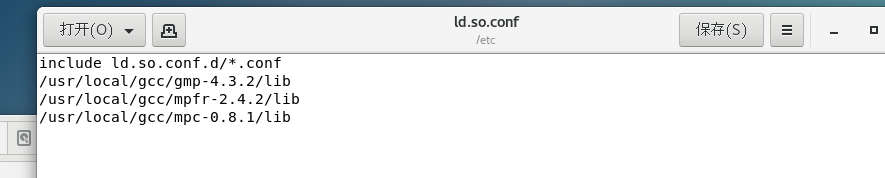
四、编译&安装gcc-4.8.2
回到gcc-4.8.2文件
sudo mkdir build && cd build
- 1
切换到 root用户
sudo ../configure --prefix=/usr/local/gcc --enable-threads=posix --disable-checking --enable-languages=c,c++ --disable-multilib
- 1
成功后
make -j20 && make install
- 1
时间比较久
五、卸载已安装的gcc并链接到4.8.2版本
卸载
sudo yum remove gcc
sudo yum remove gcc-c++
sudo updatedb
- 1
- 2
- 3
链接
cd /usr/bin
ln -s /usr/local/gcc/bin/gcc gcc
ln -s /usr/local/gcc/bin/g++ g++
- 1
- 2
- 3
六、配置系统环境变量
sudo gedit /etc/profile
- 1
在打开的文件unset i 上方添加(具体路径以自己为准)
LD_LIBRARY_PATH=:/usr/local/gcc/mpc-0.8.1/lib:/usr/local/gcc/gmp-4.3.2/lib:/usr/local/gcc/mpfr-2.4.2/lib:/usr/local/gcc/lib
export LD_LIBRARY_PATH
- 1
- 2
同步环境变量
source /etc/profile
- 1
成功,查看版本

七、 代码编译测试
7.1 编译c 测试
创建并打开c文件
sudo touch testC.c
sudo gedit testC.c
- 1
- 2
在文件中写入
#include<stdio.h>
int main(){
printf("Hello C!\n");
return 0;
}
- 1
- 2
- 3
- 4
- 5
- 6
- 7
保存并关闭
sudo gcc testC.c -o testC
- 1
sudo ./testC
- 1
可以看到输出

7.2 编译c ++测试
创建并打开c文件
sudo touch testCpp.cpp
sudo gedit testCpp.cpp
- 1
- 2
在文件中写入
#include<iostream>
using namespace std;
int main(){
cout << "Hello C++!" << endl;
return 0;
}
- 1
- 2
- 3
- 4
- 5
- 6
- 7
保存并关闭文件
sudo g++ testCpp.cpp -o testCpp
- 1
./testCpp
- 1
可以看到输出

附录1 centos更换源
centos 更换国内源(阿里源为例)
1、备份(针对所有CentOS可用,备份文件在当前路径下)
sudo mv /etc/yum.repos.d/CentOS-Base.repo /etc/yum.repos.d/CentOS-Base.repo.backup
- 1
2、下载新的CentOS-Base.repo 到/etc/yum.repos.d/
sudo wget -O /etc/yum.repos.d/CentOS-Base.repo http://mirrors.aliyun.com/repo/Centos-7.repo
- 1
3、运行yum makecache生成缓存
sudo yum makecache
- 1


